Mudanças entre as edições de "Controllr/Aplicativos/Cadastros/Endereços do Servidor"
De BrByte Wiki
< Controllr | Aplicativos | Cadastros
(Criou página com '=Endereços do Servidor= No App Endereços do Servidor link= O aplicativo de Endereços do Servidor serve para configurar as URLs de acesso do seu...') |
|||
| Linha 38: | Linha 38: | ||
|- | |- | ||
|} | |} | ||
| + | |||
Após preencher os campos, clique no botão [[arquivo:edit.png|link=]] Editar e, em seguida, [[arquivo:save.png|link=]] Salvar. Caso não queira confirmar as configurações inseridas, clique em [[arquivo:cross.png|link=]] Cancelar. | Após preencher os campos, clique no botão [[arquivo:edit.png|link=]] Editar e, em seguida, [[arquivo:save.png|link=]] Salvar. Caso não queira confirmar as configurações inseridas, clique em [[arquivo:cross.png|link=]] Cancelar. | ||
Edição das 14h01min de 16 de janeiro de 2023
Endereços do Servidor
No App Endereços do Servidor ![]()
O aplicativo de Endereços do Servidor serve para configurar as URLs de acesso do seu Controllr. Vários links serão gerados de acordo com o preenchimento de aplicativo, por exemplo, os link dos boletos que vão no e-mail dos clientes e assinatura de contrato.
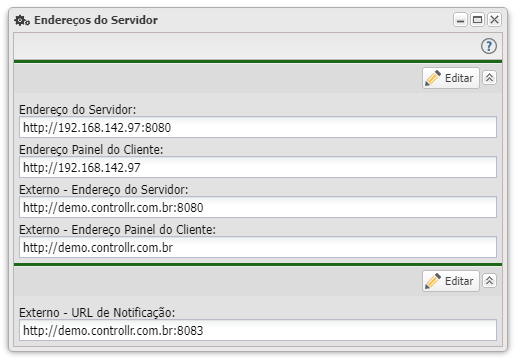
Na tabela abaixo, descreveremos todos os campos correspondente a imagem acima.
| Configuração de Endereço | ||
|---|---|---|
| Menu | Descrição | Exemplo |
| Endereço do Servidor | É o endereço de acesso WEB (padrão porta 8080) que foi configurado no seu Controllr (IP Privado) | http://192.168.142.97:8080 |
| Endereço Painel o Cliente | É o endereço de acesso a área do cliente (padrão porta 80) (IP Privado) | http://192.168.142.97 |
| Externo - Endereço do Servidor | É o endereço de acesso Externo WEB do seu Controllr (IP Público ou Domínio) | http://demo.controllr.com.br:8080 |
| Externo - Endereço Painel do Cliente | É o endereço Externo de acesso a área do cliente (IP Público ou Domínio) | http://demo.controllr.com.br |
| Notificação URL | Este campo é específico para definir sua URL de notificação na qual irá receber notificação de gateways de pagamento. | http://demo.controllr.com.br:8083 |
Após preencher os campos, clique no botão ![]() Editar e, em seguida,
Editar e, em seguida, ![]() Salvar. Caso não queira confirmar as configurações inseridas, clique em
Salvar. Caso não queira confirmar as configurações inseridas, clique em ![]() Cancelar.
Cancelar.
